
Die Leistungsfähigkeit von Microsoft Print to PDF: Ein umfassender Überblick

Das PDF-Format ist für die meisten Menschen eine beliebte Wahl für die Dateiorganisation, unabhängig davon, ob Sie Druckerkosten senken, Dokumente mit intakten Layouts versenden oder einfach nur Produkthandbücher drucken möchten. Im Allgemeinen sind PDFs druckerfreundlich und Sie können sie über jedes Gerät auf praktisch jedem verknüpften Drucker drucken. Es überrascht nicht, dass es immer die gleiche tadellose Leistung anzeigt.
Daher ist das Speichern Ihrer Datei als PDF fast nicht verhandelbar, wenn Sie das Layout und die Qualität des Dokuments beibehalten möchten. Ein PDF-Druckertool, z. B. Microsoft Print to PDF, kann Ihre Datei als PDF speichern, ohne die Qualität zu verzerren. Schauen Sie sich diesen ausführlichen Test dieses beliebten Microsoft PDF-Druckers und seiner verschiedenen Alternativen an.
Dieser Teil bietet einen kurzen Überblick über Microsoft Print to PDF.
1. Was ist Microsoft Print to PDF?
Microsoft Print to PDF ist ein integriertes Tool oder eine integrierte Funktion, mit der Dateien wie Excel-Tabellen, Word-Dokumente, Webseiten usw. in PDF-Dateien konvertiert werden können. Es wird als Drucker angezeigt, wenn Sie Dokumente drucken möchten, insbesondere auf Windows 10. Daher ist Microsoft Print to PDF die systemeigene "Print to PDF"-Funktion, die für Benutzer von Windows 10 (und neuer) entwickelt wurde.
2. Wie funktioniert Microsoft Print to PDF?
Wenn Sie ein Microsoft-Benutzer von Windows 10 und neuer sind, haben Sie möglicherweise einen etwas seltsamen Eintrag in der Liste der Geräte und Drucker bemerkt, wenn Sie die Druckfunktion – PDF-Drucker auffordern. Allgemein bekannt als Microsoft Print to PDF – was macht dieser Microsoft PDF-Drucker eigentlich?
Microsoft Print to PDF ist kein tatsächliches Gerät. Es handelt sich um einen virtuellen Druckertreiber, den Sie zum Erstellen und Speichern von PDFs nutzen können. Wussten Sie, dass Druckertreiber Eingabedaten als Ausgabe entgegennehmen und in Bilder übersetzen? Obwohl dieser Microsoft PDF to Print-Treiber nicht buchstäblich Ausdrucke druckt, nimmt er jede Eingabedatei und strukturiert sie in eine PDF-Formatdatei um.
3. Warum funktioniert Microsoft Print to PDF nicht unter Windows 10/11?
Es gibt viele Gründe dafür, dass der Microsoft PDF-Drucker nicht funktioniert, darunter:
4. Wie behebe ich, dass Microsoft Print to PDF nicht funktioniert??
Wenn Sie Probleme mit Ihrem Microsoft Print to PDF-Treiber haben, versuchen Sie es mit einer oder mehreren der folgenden möglichen Lösungen:
Weiterlesen:
[Erledigt] So ändern Sie ein Word-Dokument auf effiziente Weise in PDF
So kombinieren Sie JPG zu PDF-Dateien offline und online [Windows/Mac]
Neben dem Microsoft-zu-PDF-Drucker können Sie mehrere andere Print-to-PDF-Tools ausprobieren. In diesem Teil werden der Microsoft Print-to-PDF-Treiber und alternative Print-to-PDF-Tools vorgestellt.
Wie bereits erwähnt, konvertiert und speichert der Microsoft Print to PDF-Treiber Dateien in das gängige PDF-Format. Microsoft hat die Bedeutung von PDF-Dateiformaten entdeckt und diese Funktion für seine Benutzer integriert. Es ist für Geräte mit Microsoft 10 und höher vorinstalliert. Sie können die Funktion zum Erstellen und Speichern von PDFs bearbeiten.
* Erstellen Sie PDFs, ohne externe Software zu verwenden.
* Kostenlos zu nutzen.
* Extrahieren Sie Seiten aus PDFs und verschlüsseln Sie die Datei.
* Schnelle Konvertierung.
* Erzeugen Sie verzerrte PDFs.
* Führt zu Formatverlust.
* Beschränkt auf Windows 10 und höhere Geräte.
Kostenlos.
Microsoft Office-Anwendungen wie PowerPoint, Excel und Word ermöglichen das Drucken im PDF-Format. Hier ist eine Schritt-für-Schritt-Anleitung, wie Microsoft Word in PDF drucken kann:
Schritt 1. Öffnen Sie das Word-Dokument oder die Datei, die Sie mit Microsoft Print to PDF drucken möchten.
Schritt 2. Klicken Sie auf "Datei" und wählen Sie dann "Drucken". Alternativ können Sie auch "Strg" + "P" auf Ihrer Tastatur drücken. Es öffnet sich das Druckfenster.
Schritt 3. Klicken Sie auf das Dropdown-Menü unter dem Drucker. Wählen Sie aus den Optionen "Microsoft Print to PDF" aus. Darüber hinaus können Sie andere Druckeinstellungen auswählen, z. B. die Seitenausrichtung, die zu druckenden Seiten, die Anzahl der zu druckenden Seiten und vieles mehr.
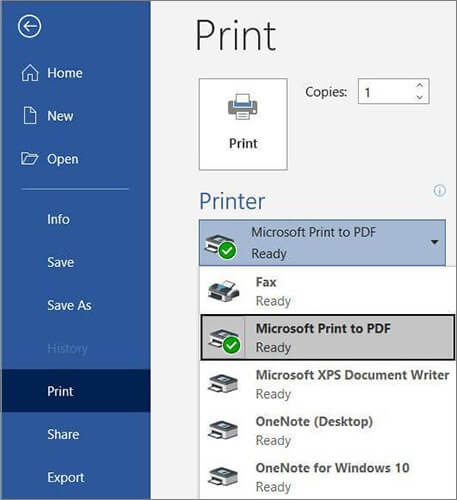
Schritt 4. Klicken Sie auf die Schaltfläche "Drucken". Es wird ein PDF-Dokument erstellt. Denken Sie daran, die PDF-Datei auf Ihrem PC zu speichern.
Die gleichen Arbeitsschritte gelten auch für PowerPoint und Excel.
Nicht verpassen:
[Einfache Bürolösungen] So konvertieren Sie DOCX in PDF - 6 Methoden
Dies ist ein kostenloser Open-Source-Drucker, der Windows 7 bis 10 sowie Windows Server 2008 bis 2019 unterstützt. Mit der Print-to-PDF-Funktion können Sie PDF-Dateien erstellen und andere PDF-Funktionen und -Elemente bearbeiten. Sie können Druckprofile einrichten und anpassen, sobald Sie die App installiert haben. Bei diesen Profilen handelt es sich um Konfigurationen, die Sie beim Erstellen Ihrer PDF-Dateien verwenden können. Mit jedem Profil können Sie auf Profilvoreinstellungen zugreifen und bestimmte Einstellungen verwalten.
* Kostenlos und Open Source.
* Einfach zu bedienen.
* Erstellen Sie eine PDF-Datei aus jeder App, die mit Druckoptionen ausgestattet ist.
Manchmal kommt es zu einer verzerrten Dateiqualität.
Die Nutzung ist kostenlos.
clawPDF ist einfach zu bedienen und kann problemlos PDFs erstellen.
Schritt 1. Wählen Sie clawPDF aus der Liste der verfügbaren installierten Drucker aus und klicken Sie dann auf "Drucken", um Ihre Datei zu drucken.
Schritt 2. Wählen Sie Ihr Profil aus dem Dialogfenster aus, fügen Sie die Dokumentdaten hinzu (Name des Autors, Schlüsselwörter, Betreff usw.) und klicken Sie dann auf "Speichern".
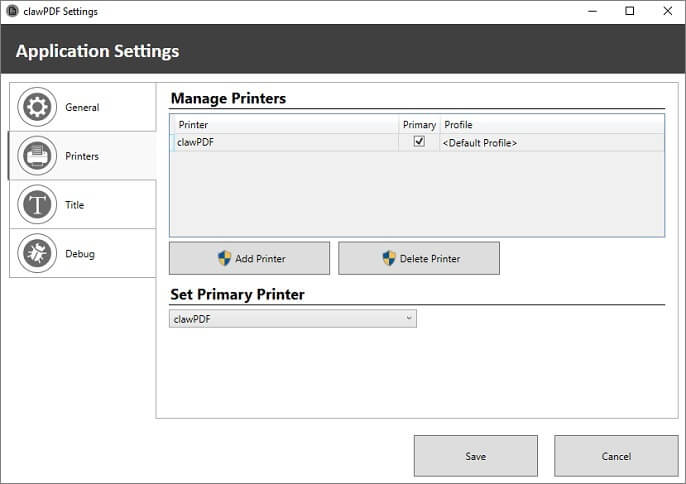
Gefällt mir:
Jenseits von Sperren: Effektive Möglichkeiten, PDFs ohne Passwort zu speichern
So fügen Sie problemlos mehrseitige PDF-Dateien in Word ein [4 Methoden]
Mit dem PDF24 Creator erhalten Sie ein kostenloses und umfassendes Tool, das viele Lösungen für die täglichen PDF-Aufgaben und -Anliegen bietet. Mit dem PDF24 Creator können Sie PDF-Dateien aus jedem druckbaren Dokument erstellen. Zu den weiteren Funktionen, auf die Sie mit diesem Print-to-PDF-Tool zugreifen können, gehören das Erstellen von selbstsignierten Dokumenten, das Zusammenführen und Teilen von Dokumenten, das Extrahieren von Seiten usw.
* Benutzerfreundliche Oberfläche.
* Erstellen Sie PDF-Dokumente mit minimalem Qualitätsverlust.
Mangel an spezielleren Funktionen.
Kostenlos.
Um PDF24 Creator zum Drucken von PDFs zu verwenden, können Sie folgendermaßen vorgehen:
Schritt 1. Wählen Sie PDF24 Creator aus der Liste der verfügbaren Drucker aus.
Schritt 2. Klicken Sie auf "Drucken".
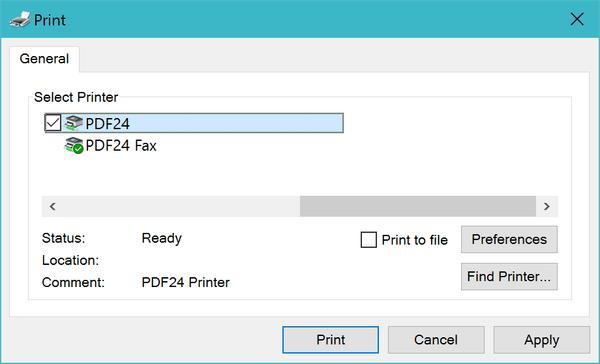
Siehe auch:
Wie fasse ich gescannte Dokumente in einer PDF-Datei zusammen? [Online & Offline]
So konvertieren Sie TIFF in PDF: Online- und Offline-Methoden vorgestellt
Der Microsoft Print to PDF-Treiber ist hilfreich beim Erstellen von PDFs aus mehreren Microsoft-Apps, einschließlich Word, Excel usw. Wenn Sie jedoch ein umfassenderes Tool zum Erstellen von PDF-Dateien wünschen, ist Coolmuster PDF Creator Pro aufgrund seiner tadellosen Leistung und Potenz sehr zu empfehlen.
Coolmuster PDF Creator Pro können mehrere Dateiformate schnell in PDF-Dateien konvertieren, ohne die Dateiqualität zu verzerren. Zu den Verkaufsargumenten gehören Stapelverarbeitungsfunktionen, kostenlose Nutzung und Anpassungsmöglichkeiten bei der Konvertierung von Dateien in PDF-Dokumente.
* Verfügbar für Windows und Mac.
* Benutzerfreundliche Oberfläche und nahtlose Benutzererfahrung.
* Verarbeiten Sie mehrere Dateien gleichzeitig.
* Erstellen Sie PDFs aus verschiedenen Dateiformaten, einschließlich Bildern (JPG/JPEG/PNG/BMP/TIFF), DOCX, HTML, TEXT, CHM usw.
Sie müssen die App herunterladen, um sie auf Ihrem Computer verwenden zu können.
* Kostenlos nutzbar mit der Option, eine Lizenz für erweiterte Funktionen zu erwerben.
* Mac-Benutzer können eine lebenslange Lizenz für 49,95 $ erwerben.
* Windows-Benutzer können eine von drei Lizenzen erwerben:
1. 1-Monats-Lizenz für 19,95 $.
2. 1-Jahres-Lizenz für 29,95 $.
3. Geschäftslizenz für 39,95 $.
Hier erfahren Sie, wie Sie dieses Tool verwenden, um PDFs aus anderen Dateiformaten zu erstellen.
01Laden Sie die App herunter, installieren Sie sie und führen Sie sie auf Ihrem Windows oder Mac aus.
02Das Programm bietet vier Konvertierungsarten: Text in PDF, Bild in PDF, Word in PDF und MOBI in PDF. Wählen Sie den gewünschten Typ aus, z. B. "Word zu PDF", und klicken Sie auf "Datei hinzufügen" oder "Ordner hinzufügen", um die Zieltextdateien zu importieren.

03Sie können die Seitengröße, die Ränder und den Ausgabeordner für die PDF-Erstellung anpassen.
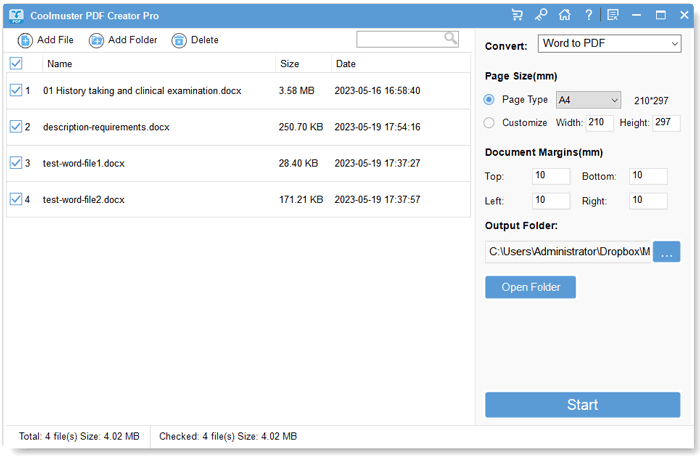
04Klicken Sie auf "Start", um mit der Erstellung von PDF-Dateien zu beginnen. Warten Sie kurz und klicken Sie dann auf "Im Ordner anzeigen", um auf die PDFs zuzugreifen.

Microsoft Print to PDF ist ein erweitertes Microsoft-Feature, mit dem Sie PDF-Dateien erstellen und teilweise bearbeiten können. Es ist nur für Windows 10 und neuere Benutzer verfügbar. Da es kostenlos ist, können Sie außerdem die Funktionalität testen – die in Bezug auf die Qualität eingeschränkt sein kann – und PDF-Dateien in wenigen Minuten erstellen.
Wenn Sie einen besseren und verbesserten PDF-Ersteller benötigen, ist Coolmuster PDF Creator Pro der Gewinner. Es eignet sich eher für Profis, die PDFs aus verschiedenen Dateiformaten erstellen möchten, ohne das Dateilayout, die Formatierung und die Qualität zu ändern. Wie der Microsoft Print to PDF-Treiber können Sie Coolmuster PDF Creator Pro das Tool kostenlos verwenden und wählen, ob Sie auf bessere Funktionen in einem Premium-Paket zugreifen möchten.
Verwandte Artikel:
So fügen Sie PDF-Dateien auf 8 verschiedene Arten ein Passwort hinzu [Gelöst]
Wie entferne ich Wasserzeichen effektiv aus PDFs? [5 erstaunliche Wege]
Wie speichere ich ein Google-Dokument als PDF? [Computer & Mobilgerät]
On-the-go-Lösung: Word-zu-PDF-Konverter offline für schnelle Konvertierungen
[Office-Projektmappen] So senden Sie passwortgeschützte PDFs auf 6 verschiedene Arten
So erstellen Sie ein ausfüllbares PDF in Google Docs – Kennen Sie einen hervorragenden Ausweg





